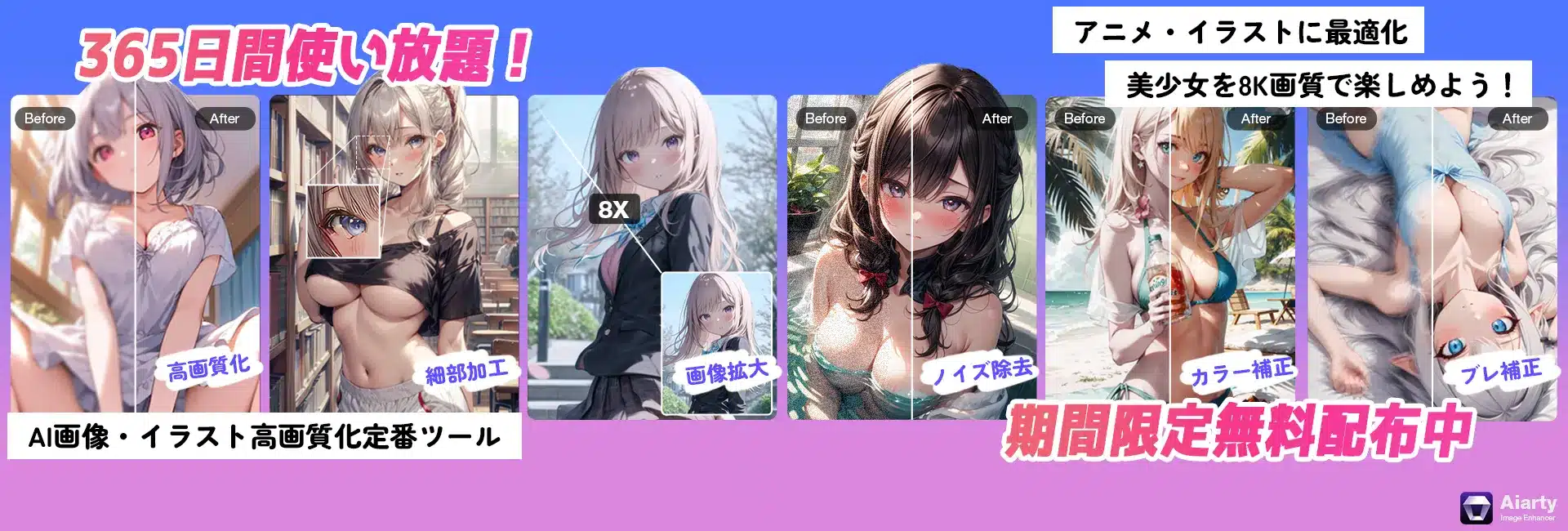Apple Musicは、1億曲以上の楽曲が聞き放題で利用できる、Appleが提供する音楽ストリーミングサービスです。同じ住所に住んでいる家族や友達、恋人もApple Musicが好きなら、Apple Musicのファミリープランを利用することでさらにお得になります。
今回は、Apple Musicのファミリープランの料金や登録方法、共有手順など詳しく紹介します。Apple Musicのファミリー共有ができない場合の対処法もまとめているので、ぜひ参考にして下さいね。
Apple Musicファミリーとは?
Apple Music ファミリーは、家族最大6人までがそれぞれのデバイスでApple Musicを制限なく利用できるプランです。
Apple Musicのファミリープランと個人プランの違いは以下の通りです。
| ファミリープラン | 個人プラン | |
|---|---|---|
| 月額料金(税込) | 1,680円 | 1,080円 |
| 年額料金(税込) | なし | 10,800円 |
| 無料体験期間 | 1ヶ月 | 1ヶ月 |
| 音質 | 最大256kbps | 最大256kbps |
| フル再生 | ||
| オフライン再生 | ||
| 広告非表示 | ||
| 最大利用可能人数 | 6 | 1 |
Apple Musicのファミリープランは月額1,680円で高いですが、最大6人まで利用できるため、1人あたり毎月最大280円(年間3,360円)になります。
2人しかで使えっても1人あたり毎月840円です。個人プランと同様の機能を、さらなる低価格で楽しめます。
Apple Musicのファミリープランを登録する方法
Apple Musicのファミリープランを登録するには、「個人プランからファミリープランに変更」と「ファミリープランの新規登録」の2つの場合があります。
Apple Musicのファミリープランを登録するには、「個人プランからファミリープランにアップグレート」と「ファミリープランの新規登録」の2つの場合があります。
それぞれの登録方法は以下の通りです。
方法1:個人プランからファミリープランに変更する
- iPhoneかiPadで「Apple Music」アプリを起動して、「今すぐ聴く」画面を開きます。
- 右上の「アカウント」アイコン→「ファミリープランへアップグレード」→「アップグレート」をタップします。
- 支払い情報を確認し、Apple IDでサインインすれば、Apple Musicのファミリープランの登録は完了です。
方法2:新規でApple Musicのファミリープランを登録する
- iPhoneかiPadで「Apple Music」アプリを起動して、「今すぐ聴く」画面を開きます。
- 右上の「アカウント」アイコン→「Apple Musicに登録」→「プランをさらに表示」をタップします。
- Apple Musicの料金プラン一覧が表示されているので、「ファミリー」を選択した後、「Apple Musicに登録」をタップします。
- 支払い情報を確認し、Apple IDでサインインすれば、Apple Musicのファミリープランの登録は完了です。
以上の手順で、Apple Musicのファミリープランを登録するのが完了します。
Apple Musicのファミリープランを登録した後、家族や友人などの追加メンバーをApple Musicのファミリープランに招待できるようになります。
Apple Musicのファミリープランを共有する方法
Apple Musicのファミリープランを共有するには、管理者が家族や友人をApple Musicのファミリープランに招待し、ファミリーメンバーに追加する必要があります。
共有するメンバーをApple Musicのファミリープランに招待するする手順は、以下のとおりです。
- iPhoneで「設定」アプリを開いて、自分の「Apple ID」→「ファミリー共有」→「ファミリー設定」→「登録を依頼」の順にタップします。
- 「AirDrop」、「メッセージ」、「メール」から登録依頼の送信ツールを1つ選択して、Apple Musicのファミリープランに招待したいユーザーに登録案内を送信します。
- 招待を受けたユーザーはファミリー管理者から送られた登録案内を開き、「ファミリーに登録」をタップすることで、ファミリーメンバーの追加が完了です。
これで、Apple Musicのファミリープランに加入したメンバーは、 Apple Music の全ての機能を使うことができます。
各楽曲を無制限で聴き放題だけではなく、iTunes Storeで購入した曲・音楽をファミリーメンバーの間で共有することができます。
Apple Musicのファミリー共有ができない場合の対処法
Apple Musicのファミリー共有ができない場合は、ファミリー管理者から招待を改めて送付してもう一度ファミリーメンバーに加入してみましょう。もし試してもApple Musicのファミリー共有ができない場合は、以下の対処方法を試してみてください。
ファミリー共有の設定で不備があると、Apple Musicのファミリーメンバーに相手を正しく招待できなく、ファミリー共有もできません。
その場合は、Apple Musicに登録しているファミリーメンバーの情報を一度削除してから、Apple Music のファミリー共有を再設定することで問題が解決する可能性があります。
「ファミリー共有」の設定から「Apple Music」を一度オフにしてから、再度オンに設定するとApple Musicのファミリー共有ができない問題を解決することがあります。
Apple IDのサインインに問題が起きている場合も、Apple Musicのファミリー共有ができなくなります。
そのため、Apple IDから一度サインアウトして再度サインインすることで問題が解決する可能性があります。
Apple Musicに一時的な不具合が起きていることが原因のときは、Apple Musicのアプリを再起動だけでApple Musicのファミリー共有ができない問題を解決することが期待できます。
最後に
いかがでしたでしょうか?
今回は、Apple Musicのファミリープランの利用料金や注意点、登録・共有の方法、Apple Musicのファミリー共有ができないときの対処法について紹介してみました。
困っている皆様のお役に立てたらうれしいです。